आयफोनशी ओटिकॉन श्रवणयंत्र? श्रवणयंत्र आपल्याला केवळ अविश्वसनीय स्पष्टतेने जगाचे साक्षीदार आणि निरीक्षण करण्याची परवानगी देत नाही तर आपल्याला आपले आवडते संगीत ऐकण्याची आणि आपल्या फोनद्वारे आपले कॉल प्रवाहित करण्याची परवानगी देखील देते!
ऑटिकॉन सुनावणी एड्स उल्लेखनीय उपकरणे आहेत, जे शक्यता आणि संभाव्यतेची ऑफर देतात. परंतु चिंता अशी आहे की आपल्याला आयफोनशी ऑटिकॉन हियरिंग एड्स कसे कनेक्ट करावे हे माहित नाही आणि आपल्याला त्यांना आपल्या आयफोनशी जोडण्याची आवश्यकता आहे. विहीर, आयफोनशी ओटिकॉन हियरिंग एड्स कसे कनेक्ट करावे याविषयी एक सविस्तर चरण-दर-चरण मार्गदर्शक सूचना येथे आहे. तर, प्रारंभ करू द्या ………
आयफोनशी ओटिकॉन श्रवणयंत्रांना जोडण्यासाठी चरण-दर-चरण मार्गदर्शक सूचना
कनेक्ट करण्यासाठी ऑटिकॉन सुनावणी एड्स आयफोनला, आपल्याला या सोप्या चरणांचे अनुसरण करावे लागेल
- सर्वप्रथम, आपल्याला सेटिंग्जवर टॅप करावे लागेल आणि नंतर प्रवेशयोग्यतेचे नाव असलेल्या टॅबवर खाली स्क्रोल करावे लागेल.
- त्यानंतर, पुन्हा आपल्याला कनेक्ट सुनावणी डिव्हाइस नावाचा टॅब सापडत नाही तोपर्यंत आपल्याला खाली स्क्रोल करावे लागेल.
- मग, आपल्याला श्रवणयंत्रांना चालू आणि बंद करावे लागेल. यासाठी, आपल्याला बॅटरी क्षेत्र किंवा विभाग उघडला आणि बंद करावा लागेल.
- आता, तुमच्या iPhone वर, नंतर आपल्या श्रवणयंत्रांचे नाव दिसले पाहिजे.
- पुढे, आपल्याला आपल्या श्रवणयंत्रांच्या नावावर टॅप करावे लागेल आणि नंतर सूचित केल्यावर आपण दोनदा पर्याय जोडी टॅप कराल.
- आणि आता, आपले श्रवणयंत्र आपल्या आयफोनशी योग्यरित्या कनेक्ट केले जातील.
Android वर ऑटिकॉन सुनावणी एड्स कनेक्ट करा
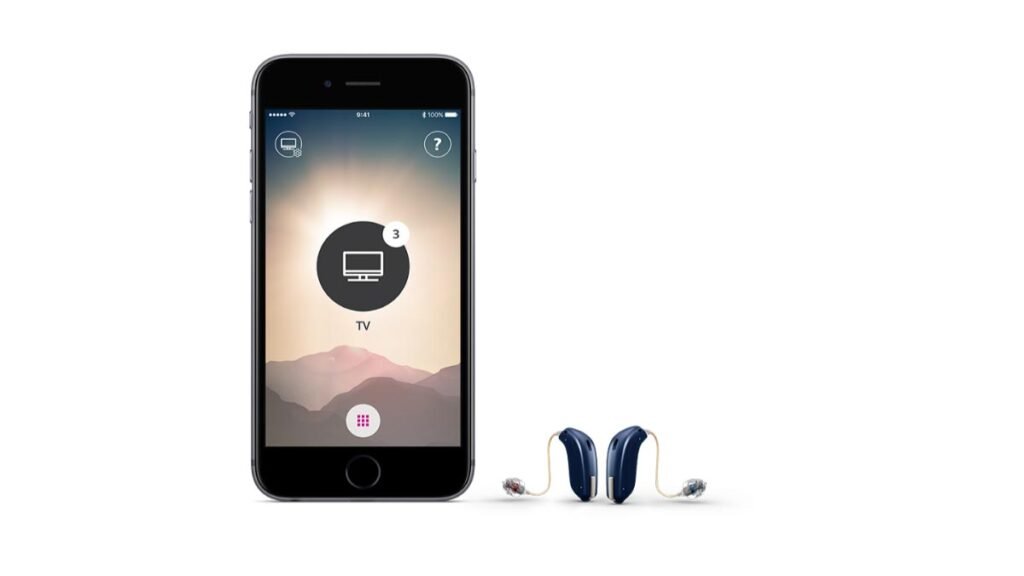
ओटिकॉन श्रवणयंत्रांना जोडण्यासाठी Android, तुम्हाला या चरणांचे अनुसरण करावे लागेल
- सर्वप्रथम, आपल्याला जोडणी मोडमध्ये श्रवणयंत्र. यासाठी, आपल्याला बॅटरीचा डबा उघडावा लागेल. आपल्याकडे रीचार्ज करण्यायोग्य डिव्हाइस असल्यास, त्यांना पाच ते दहा सेकंद चार्जरवर ठेवा.
- त्यानंतर, आपला सेटिंग्ज अॅप उघडण्यासाठी आपल्याला आपल्या Android फोनच्या मुख्य स्क्रीनवर ब्लू गियर चिन्ह टॅप करावे लागेल.
- आता, आपल्याला कनेक्ट केलेले डिव्हाइस विभाग खाली स्क्रोल करावे लागेल, मग आपल्याला जोडी नवीन डिव्हाइस निवडावे लागेल.
- मग, आपल्या श्रवणयंत्रांनी उपलब्ध उपकरणे पाहिली पाहिजेत. कनेक्ट करण्यासाठी दोन श्रवणयंत्र असल्यास, आपल्याला एकाच वेळी कनेक्ट करणे आवश्यक असेल.
- ब्लूटूथ कनेक्शन अंतिम केल्यामुळे, एक बीप वाजेल.
ऑटिकॉन सुनावणीची मदत ब्लूटूथशी कनेक्ट होत नाही
आपल्याला आपल्या श्रवणयंत्रांना जोडायचे असल्यास ब्लूटूथ मग प्रथम, आपल्याला हे सुनिश्चित करावे लागेल की ब्लूटूथ चालू आहे. परंतु, आपल्या गॅझेट किंवा डिव्हाइसवर ब्लूटूथ बंद असल्यास, मग, आपोआप ते आपल्याला हा संदेश सूचित करेल, ब्लूटूथ चालू करा आणि सुरू ठेवा. आता, आपल्याला श्रवणयंत्रांची तपासणी करावी लागेल.
ओटिकॉन ब्लूटूथ रीसेट करा

मग, जेव्हा आपण अनुप्रयोगावर ओटिकॉन सुरू करता तेव्हा आपले गॅझेट आपल्या श्रवणयंत्रांशी कनेक्ट होईल.
ओटिकॉन रीसेट करणे, आपल्याला सेटिंग्ज प्रविष्ट कराव्या लागतील. आपल्याला हे सुनिश्चित करावे लागेल की ब्लूटूथ चालू आहे. आता, आपल्याला श्रवणयंत्र निवडावे लागेल. मग, आपण विसरा रीसेट अॅप निवडाल. आणि अॅपवर ओटॉन प्रारंभ करा. मग, आपल्याला सेटिंग्ज प्रविष्ट कराव्या लागतील. पुढे, अॅपच्या दुय्यम वैशिष्ट्यांवरील ऑटिकॉनमध्ये प्रवेश मिळविण्यासाठी आपल्याला सेटिंग्ज चिन्ह दाबावे लागेल. लक्षात ठेवा की अनुप्रयोग रीसेट केल्याने जुनी जोडी देखील साफ होईल.
ओटिकॉन श्रवणयंत्रांना आयफोनशी जोडण्यासाठी FAQ
आपले ओटिकॉन सुनावणी एड्स आपल्या आयफोनशी कनेक्ट का राहणार नाहीत??
पुन्हा जोडी सुरू करण्यापूर्वी आपल्याला ब्लूटूथ बंद करावे लागेल आणि नंतर परत चालू करावे लागेल. आपल्याला डिव्हाइसवर ठेवलेला बॅटरी दरवाजा उघडला आणि बंद करावा लागेल जेणेकरून आपला आयफोन त्यांना ओळखू शकेल. जेव्हा ते उपलब्ध असतील तेव्हा आपल्याला श्रवणयंत्र निवडावे लागतील. प्रत्येक श्रवणयंत्रासाठी आपल्याला ब्लूटूथ जोडीच्या मागणीची पुष्टी करावी लागेल.
आपण आपल्या आयफोनला आपल्या ओटिकॉन श्रवणयंत्रांसह उत्तर देऊ शकता??
ऑटिकॉनचे नवीनतम श्रवणयंत्र, झिरकॉन, ओटॉन अधिक, आणि प्ले पीएक्स आपले हँड्सफ्री फोन कॉल किंवा आपल्या व्हिडिओ कॉल प्राप्त करण्यासाठी निवडलेल्या आयपॅड किंवा आयफोन डिव्हाइससह घेतले जाऊ शकते, फेसटाइम कॉल, आणि अधिक.
आयओएसशी श्रवणयंत्रांना कसे कनेक्ट करावे?
यासाठी, आपल्याला आपल्या श्रवणयंत्रांना जोडणी मोडमध्ये ठेवावे लागेल, आपल्याला बॅटरी बॉक्स उघडावा लागेल आणि आपण रिचार्ज करण्यायोग्य डिव्हाइस ठेवल्यास, आपल्याला ते चार्जरवर सेट करावे लागेल 5 करण्यासाठी 10 सेकंद. मध्ये, आपला आयपॅड किंवा आयफोन, आपल्याला सेटिंग्ज अॅपवर जावे लागेल, मग, आपल्याला ब्लूटूथ पर्याय निवडावा लागेल आणि स्लाइडर चालू आहे याची खात्री करुन घ्यावी लागेल. आता, सेटिंग्जमध्ये, आपल्याला ibility क्सेसीबीलिटी टॅब निवडावा लागेल आणि नंतर सुनावणी डिव्हाइस विभागात खाली स्क्रोल करावे लागेल. मग, आपल्याला श्रवणयंत्र सुसंगतता स्लाइडर चालू करावे लागेल.
आता, आपल्या श्रवणयंत्रांचे वायरलेस कनेक्शन एमएफआय सुनावणी उपकरणांनुसार असावे. मग, जोडीसाठी आपल्याला आपले डिव्हाइस निवडावे लागतील. पूर्ण झाल्यानंतर, एक चेकमार्क घडेल.
निष्कर्ष
आशेने, हा लेख वाचल्यानंतर, आपण आयफोनशी ऑटिकॉन हियरिंग एड्स कनेक्ट करण्यात सक्षम व्हाल. आपल्या आयफोनशी योग्यरित्या कनेक्ट करण्यासाठी आपल्याला फक्त वर नमूद केलेल्या मार्गदर्शक तत्त्वांचे अनुसरण करावे लागेल!



